Azure Yönetilen Grafana'da hizmet hesaplarını kullanma
Bu kılavuzda hizmet hesaplarını kullanmayı öğrenin. Hizmet hesapları Grafana API'siyle Grafana'da otomatik işlemleri çalıştırmak ve uygulamaların kimliğini doğrulamak için kullanılır.
Yaygın kullanım örnekleri şunlardır:
- Panoları sağlama veya yapılandırma
- Raporları zamanlama
- Uyarıları tanımlama
- Dış SAML kimlik doğrulama sağlayıcısı ayarlama
- Kullanıcı olarak oturum açmadan Grafana ile etkileşim kurma
Önkoşullar
- Etkin aboneliği olan bir Azure hesabı. Ücretsiz hesap oluşturun.
- Azure Yönetilen Grafana örneği. Henüz bir örneğiniz yoksa bir Azure Yönetilen Grafana örneği oluşturun.
Hizmet hesaplarını etkinleştirme
Mevcut Grafana çalışma alanınızda hizmet hesapları etkin değilse Grafana örneğinizin tercih ayarlarını güncelleştirerek bunları etkinleştirebilirsiniz.
Azure portalında, Ayarlar altında Yapılandırma'yı seçin ve ardından API anahtarları ve hizmet hesapları'nın altında Etkinleştir'i seçin.
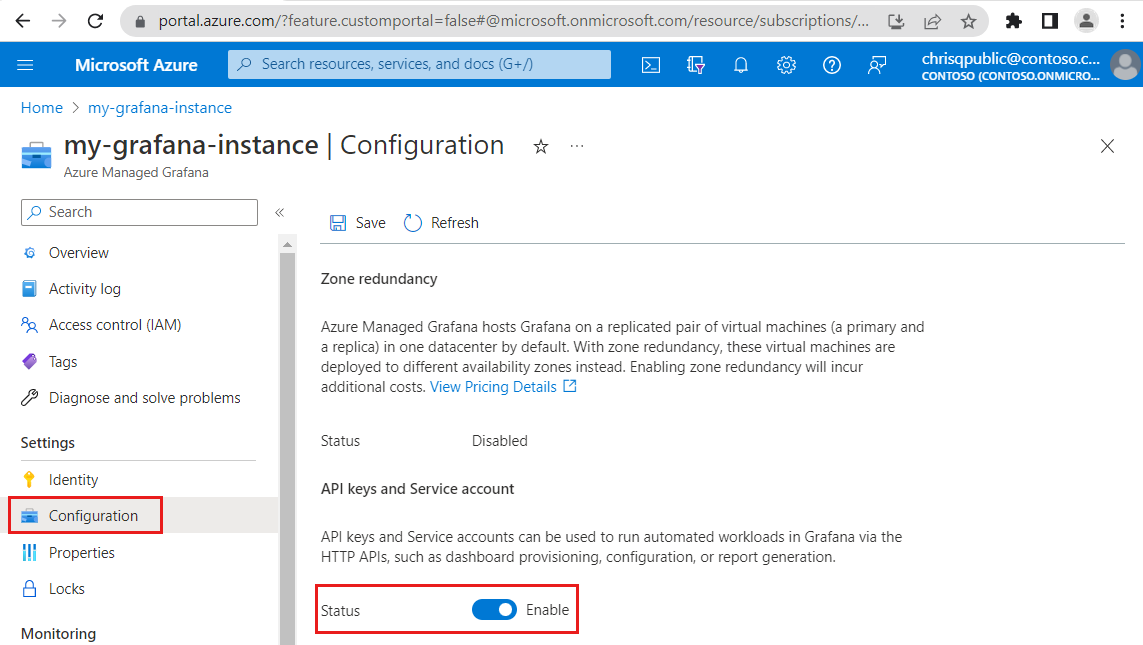
Azure Yönetilen Grafana'da API anahtarlarını ve hizmet hesaplarını etkinleştirmek istediğinizi onaylamak için Kaydet'i seçin.
Servis hesabı oluşturma
Yeni bir Grafana hizmet hesabı oluşturmak ve mevcut hizmet hesaplarını listelemek için aşağıdaki adımları izleyin:
Grafana örnek uç noktanıza gidin ve Yapılandırma'nın altında Hizmet hesapları'nı seçin.
Hizmet hesabı ekle'yi seçin ve yeni Grafana hizmet hesabınız için bir Görünen ad ve rol girin: Görüntüleyici, Düzenleyici veya Yönetici ve Oluştur'u seçin.
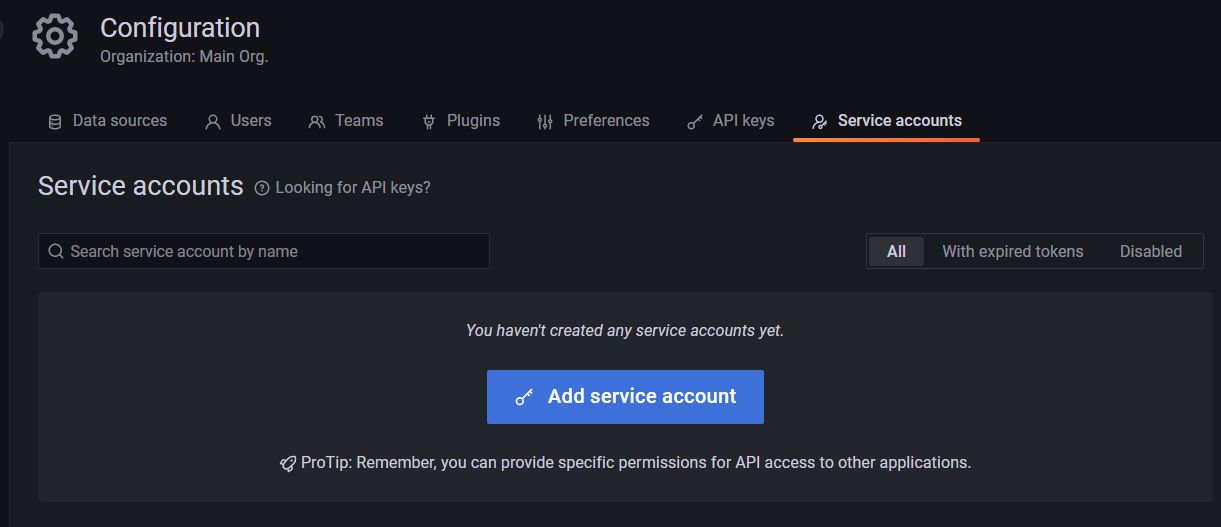
Sayfada başarıyla oluşturulan Hizmet hesabı bildirimi ve yeni hizmet hesabınızla ilgili bazı bilgiler görüntülenir.
Grafana örneğinizin tüm hizmet hesaplarının listesini görüntülemek için geri ok işaretini seçin.
Hizmet hesabı belirteci ekleme ve belirteçleri gözden geçirme
Bir hizmet hesabı oluşturduktan sonra bir veya daha fazla erişim belirteci ekleyin. Erişim belirteçleri, Grafana API'sinde kimlik doğrulaması yapmak için kullanılan dizeler oluşturulur.
Hizmet hesabı belirteci oluşturmak için Belirteç ekle'yi seçin.
Otomatik olarak oluşturulan Görünen adı kullanın veya tercihinize göre bir ad girin ve isteğe bağlı olarak bir Süre sonu tarihi seçin veya bitiş tarihi ayarlamamak için varsayılan seçeneği koruyun.
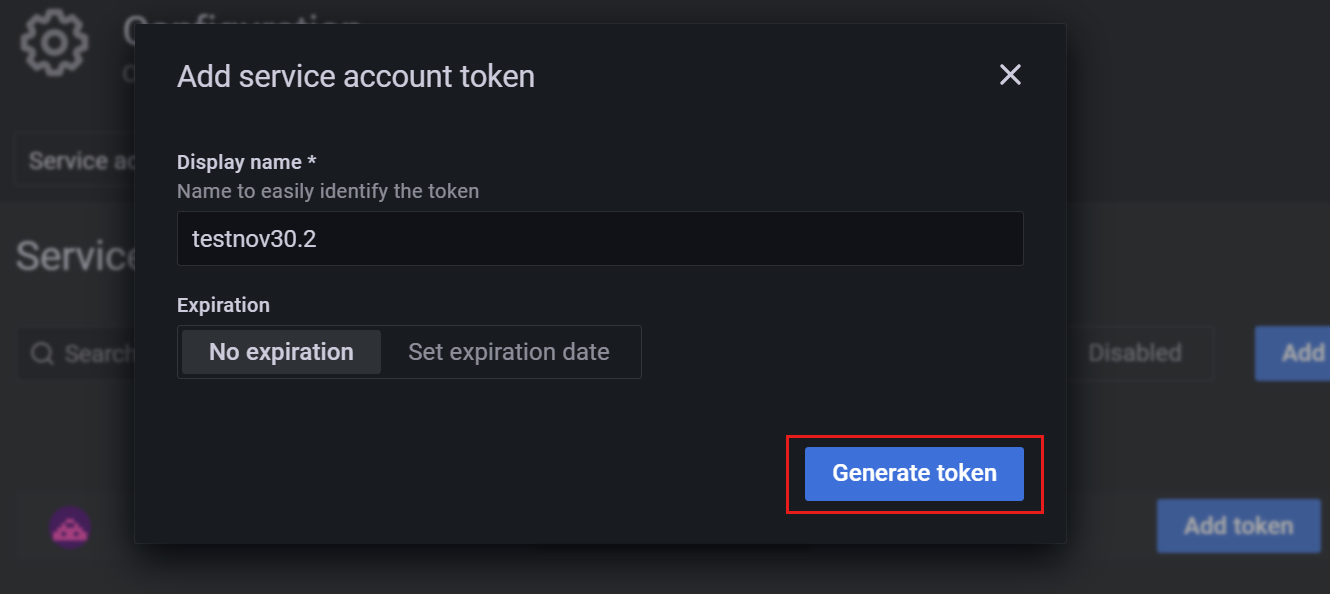
Belirteç oluştur'a tıklayın ve oluşturulan belirteci not alın. Bu belirteç yalnızca bir kez gösterilir, bu nedenle bir belirtecin yeni bir belirteç oluşturulmasını gerektirdiği için kaydettiğinizden emin olun.
Tüm ilişkili belirteçlerin listesi de dahil olmak üzere hizmet hesabınızla ilgili bilgilere erişmek için hizmet hesabını seçin.
Hizmet hesabını düzenleme
Bu bölümde, grafana hizmet hesabını aşağıdaki yollarla nasıl güncelleştireceğinizi öğrenin:
- Hizmet hesabının adını düzenleme
- Hizmet hesabının rolünü düzenleme
- Hizmet hesabını devre dışı bırakma
- Hizmet hesabını etkinleştirme
Eylemler:
- Adı düzenlemek için hizmet hesabını seçin ve Bilgi'nin altında Düzenle'yi seçin.
- Rolü düzenlemek için hizmet hesabını seçin ve Bilgi'nin altında rolü seçin ve başka bir rol adı seçin.
- Bir hizmet hesabını devre dışı bırakmak için bir hizmet hesabı seçin ve sayfanın üst kısmında Hizmet hesabını devre dışı bırak'ı ve ardından onaylamak için Hizmet hesabını devre dışı bırak'ı seçin. Devre dışı bırakılan hizmet hesapları, Hizmet hesabını etkinleştir seçilerek yeniden etkinleştirilebilir.
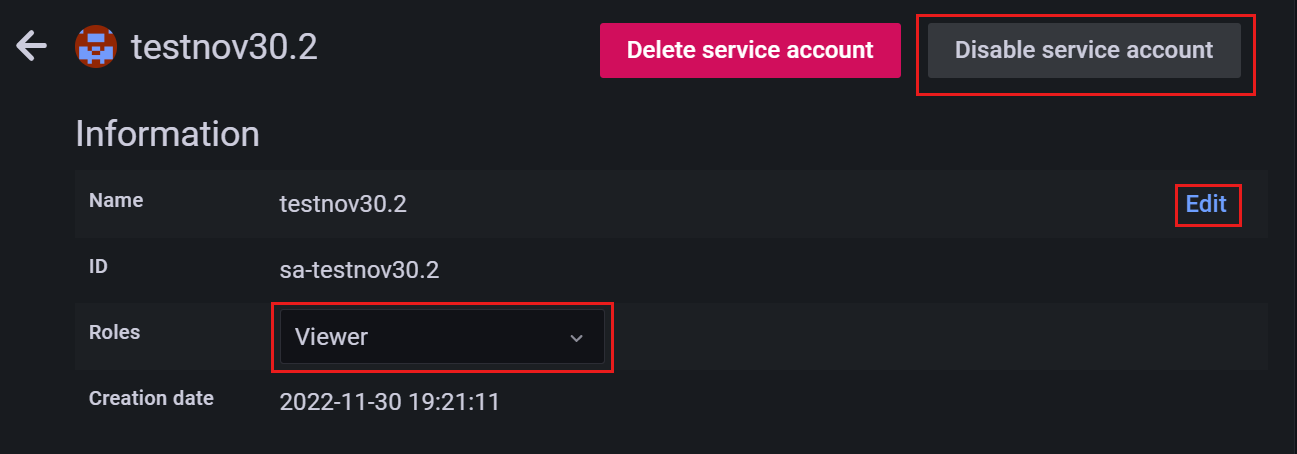
Güncelleştirilen bildirim Hizmeti hesabı anında görüntülenir.
Hizmet hesabını silme
Grafana hizmet hesabını silmek için bir hizmet hesabı seçin ve sayfanın üst kısmında Hizmet hesabını sil'i ve ardından onaylamak için Hizmet hesabını sil'i seçin. Bir hizmet hesabının silinmesi sondur ve bir hizmet hesabı silindikten sonra kurtarılamaz.
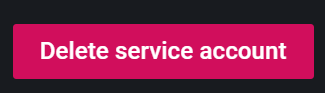
Hizmet hesabı belirtecini silme
Hizmet hesabı belirtecini silmek için bir hizmet hesabı seçin ve Belirteçler'in altında Sil (x) öğesini seçin. Onaylamak için Sil'i seçin.

Sonraki adımlar
Bu nasıl yapılır kılavuzunda, Azure Yönetilen Grafana'da otomatik işlemleri çalıştırmak için hizmet hesapları ve belirteçleri oluşturmayı ve yönetmeyi öğrendiniz. Hazır olduğunuzda daha fazla makale keşfedin:
Geri Bildirim
Çok yakında: 2024 boyunca, içerik için geri bildirim mekanizması olarak GitHub Sorunları’nı kullanımdan kaldıracak ve yeni bir geri bildirim sistemiyle değiştireceğiz. Daha fazla bilgi için bkz. https://aka.ms/ContentUserFeedback.
Gönderin ve geri bildirimi görüntüleyin